 Windows 10 domovskej obrazovky, ktoré môžu byť samostatné aplikácie z obchodu alebo jednoduché klávesové skratky, migrovali z predchádzajúcej verzie OS, s výnimkou, že teraz (s vypnutým režimom tabletu) je domovská obrazovka správnou časťou ponuky Štart. Dlaždice sa automaticky pridávajú pri inštalácii aplikácií z obchodu a môžete ich tiež pridať kliknutím pravým tlačidlom myši na ikonu alebo skratku programu a výberom položky "Pin na úvodnej obrazovke".
Windows 10 domovskej obrazovky, ktoré môžu byť samostatné aplikácie z obchodu alebo jednoduché klávesové skratky, migrovali z predchádzajúcej verzie OS, s výnimkou, že teraz (s vypnutým režimom tabletu) je domovská obrazovka správnou časťou ponuky Štart. Dlaždice sa automaticky pridávajú pri inštalácii aplikácií z obchodu a môžete ich tiež pridať kliknutím pravým tlačidlom myši na ikonu alebo skratku programu a výberom položky "Pin na úvodnej obrazovke".
Funkcia však funguje iba pre súbory a skratky programu (nemôžete to na počiatočnej obrazovke opraviť), s výnimkou vytvárania dlaždíc klasických aplikácií (nie z obchodu), dlaždice vyzerajú nepríjemne - malá ikona s podpisom na dlaždici s označením v systéme farbu. Ide o to, ako opraviť dokumenty, priečinky a stránky na úvodnej obrazovke, ako aj zmeniť vzhľad jednotlivých dlaždíc systému Windows 10 a bude o nich diskutovať v tejto príručke.
Poznámka: pri zmene dizajnu budete musieť používať programy tretích strán. Ak je však jedinou úlohou pridať priečinok alebo dokument na úvodnú obrazovku systému Windows 10 (vo forme dlaždice v ponuke Štart), to môže byť vykonané bez ďalšieho softvéru.Ak to chcete urobiť, vytvorte požadovanú skratku na pracovnej ploche alebo na inom mieste počítača a potom ju skopírujte do priečinka (skrytý) C: \ ProgramData \ Microsoft \ Windows \ Štart Menu (hlavné menu) \ Programy, Potom môžete nájsť túto skratku v ponuke Štart - Všetky aplikácie, kliknutím na ňu pravým tlačidlom myši a odtiaľ "Pin na úvodnej obrazovke".
Dlaždice Iconifier softvér pre styling a vytváranie domovskej obrazovky
Prvý z programov, ktoré vám umožňujú vytvoriť vlastné dlaždice na plochu pre ľubovoľný prvok systému (vrátane jednoduchých a úžitkových priečinkov, webových adries a nielen), je Iconifier dlaždíc. Je zadarmo, bez podpory ruského jazyka v súčasnosti, ale ľahko použiteľný a funkčný.
Po spustení programu sa zobrazí hlavné okno so zoznamom skratiek, ktoré sa už nachádzajú v systéme (tie, ktoré máte v "Všetky aplikácie") s možnosťou zmeniť ich dizajn (aby ste si pozreli zmeny, budete musieť pripnúť skratku programu na úvodnej obrazovke, zoznam všetkých aplikácií, zostane nezmenený).
Jednoducho to urobíte - vyberte skratku v zozname (napriek skutočnosti, že ich mená sú v angličtine, v ruskom jazyku Windows 10 zodpovedajú ruským verziám programov),potom na pravej strane okna programu si môžete vybrať ikonu (dvakrát kliknite na existujúcu a nahradiť ju).

Súčasne pre obraz dlaždice môžete určiť nielen súbory z knižnice ikon, ale aj vlastný obrázok v PNG, BMP, JPG. A pre PNG je transparentnosť podporovaná a funguje. Predvolené rozmery sú 150 x 150 pre strednú dlažbu a 70 × 70 pre malú. Tu sa v sekcii Farba pozadia nastaví farba pozadia dlaždice, textová značka na dlaždice sa zapne alebo vypne a zvolí sa jej farba - Svetlo alebo Tmavá.
Ak chcete tieto zmeny aplikovať, kliknite na položku "Dlaždice Iconify!". Ak chcete vidieť nový dizajn dlaždice, musíte opraviť upravený štítok z "Všetky aplikácie" na úvodnú obrazovku.
But Tile Iconifier sa neobmedzuje na zmenu dizajnu dlaždíc pre existujúce skratky - ak prejdete do menu Utilities - Custom Shortcut Manager, môžete vytvoriť iné skratky, nielen pre programy a usporiadať dlaždice pre ne.
Po prihlásení do nástroja Správca vlastných skratiek kliknite na "Vytvoriť novú skratku" a vytvorte novú skratku, po ktorej sa sprievodca vytvorí pomocou niekoľkých kariet:
- Explorer - vytvoriť skratky pre jednoduché a špeciálne priečinky Explorer, vrátane položiek ovládacieho panela, zariadení a rôznych nastavení.
- Steam - vytvoriť štítky a dlaždice pre hry Steam.
- Aplikácie pre Chrome - skratky a návrh dlaždíc pre aplikácie Google Chrome.
- Obchod so systémom Windows - pre aplikácie Obchod v systéme Windows
- Iné - ručné vytvorenie ľubovoľnej skratky a jej spustenie pomocou parametrov.

Samotné vytváranie skratiek nie je ťažké - špecifikujete, čo potrebujete na spustenie, názov skratky v poli Názov skratiek, či už je vytvorený pre jedného alebo viacerých používateľov. Môžete tiež nastaviť ikonu pre zástupcu dvojitým kliknutím na jej obrázok v dialógovom okne vytvorenia (ak však chcete nastaviť vlastný dizajn dlaždíc, odporúčam, aby sa s ikonou nerobila nič). Nakoniec kliknite na položku Generovať skratku.

Potom sa novovytvorená skratka objaví v sekcii "Všetky aplikácie" - TileIconify (odkiaľ ho môžete prilepiť na úvodnej obrazovke), a tiež v zozname v hlavnom okne ikonky dlaždíc, kde si môžete prispôsobiť dlaždice pre túto skratku - obrázok pre stredné a malé dlaždice , podpis, farbu pozadia (rovnako ako to bolo popísané na začiatku prehľadu programu).

Dúfam, že sa mi podarilo dostatočne jasne vysvetliť používanie programu, aby všetko fungovalo pre vás. Podľa môjho názoru, dostupný softvér na zdobenie dlaždíc, je v súčasnosti najfunkčnejší.
Dlaždicový ikoník si môžete stiahnuť z oficiálnej stránky. https://github.com/Jonno12345/TileIconify/releases/ (Odporúčam skontrolovať všetky stiahnuté slobodné softvér na VirusTotal, aj napriek tomu, že v čase tohto písania je program čistý).
Aplikácia Windows 10 Pin More
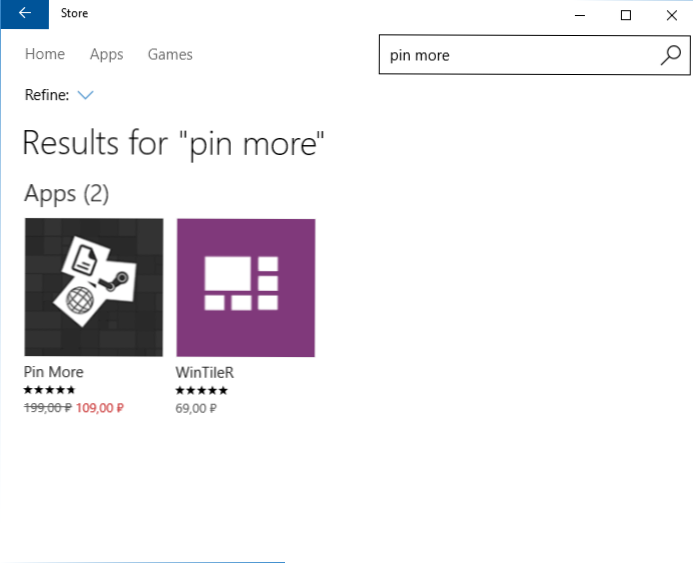
Na vytvorenie vlastných dlaždíc štartovacej ponuky alebo na úvodnú obrazovku systému Windows 10 má úložisko aplikácií vynikajúci program Pin More. Platí to, ale bezplatná skúšobňa vám umožňuje vytvoriť až 4 dlaždice a možnosti sú naozaj zaujímavé a ak nepotrebujete väčší počet dlaždíc, bude to skvelá voľba.

Po prevzatí z obchodu a inštalácii Pin More, v hlavnom okne si môžete vybrať, aký je dlaždic úvodnej obrazovky:
- Pre sieť, Steam, Uplay a Origin hry. Nie som špeciálny hráč, pretože som nemal šancu skontrolovať možnosti, ale pokiaľ som pochopil, dlaždice vytvorené hrami sú "živé" a zobrazujú informácie o hre od určených služieb.
- Pre dokumenty a priečinky.
- Pre stránky - je tiež možné vytvoriť živé dlaždice, ktoré dostávajú informácie z RSS kanálu.
Potom môžete detailne upraviť typ dlaždíc - ich obrázky pre malé, stredné, široké a veľké dlaždice oddelene (požadované rozmery sú špecifikované v aplikačnom rozhraní), farby a titulky.

Po dokončení nastavení kliknite na tlačidlo s ikonou pin v ľavom dolnom rohu a potvrďte pripevnenie vytvorenej dlaždice na úvodnej obrazovke Windows 10.
Win10Tile - ďalší bezplatný program na zdobenie počiatočných obrazoviek
Win10Tile je ďalší bezplatný nástroj na vytváranie vlastných dlaždíc ponuky Štart, ktorý pracuje na rovnakom princípe ako prvý, ale s menším počtom funkcií. Najmä nemôžete vytvoriť nové štítky z neho, ale máte možnosť usporiadať dlaždice pre tie, ktoré sú už k dispozícii v sekcii "Všetky aplikácie".

Stačí vybrať štítok, pre ktorý chcete zmeniť dlaždice, nastaviť dva obrázky (150 × 150 a 70 × 70), nastaviť farbu pozadia dlaždice a zapnúť alebo vypnúť zobrazenie titulku. Kliknutím na tlačidlo Uložiť uložte zmeny a opravte skratku z "Všetky aplikácie" na úvodnej obrazovke systému Windows 10. Stránka Win10Tileforum.xda-developers.com/windows-10/development/win10tile-native-custom-windows-10-t3248677
Dúfam, že pre niekoho budú informácie o dizajne Windows 10 dlaždíc užitočné.












